Drucken mit einfacher Installation
In diesem Abschnitt wird das Verfahren für die einfache Installation beschrieben, sodass Sie mit diesem Drucker die entsprechenden Druckvorgänge ausführen können.
Drucken mit einfacher Installation
Einlegen von Papier in den Drucker
Stellen Sie den Drucker auf Rollenpapier oder Einzelblätter ein.Öffnen des Druckertreiber-Setup-Fensters
Auswählen des Medientyps
Wählen Sie den Typ des in den Drucker eingelegten Papiers in der Liste Medientyp (Media Type) auf der Registerkarte Optionen (Main) aus.
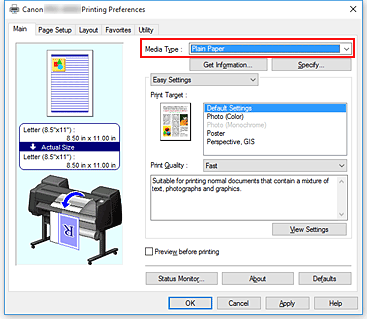
 Wichtig
Wichtig- Informationen zu Canon-Originalpapieren bzw. zu Papieren, die für die Ausgabe auf Canon-Druckern geprüft wurden, finden Sie in der "Papierinformationsliste".
 Hinweis
Hinweis- Klicken Sie auf Informationserhalt... (Get Information...), um das Dialogfeld Drucker-Papierinformation (Paper Information on Printer) anzuzeigen. In dem Dialogfeld Drucker-Papierinformation (Paper Information on Printer) können Sie die Papierinformationen vom Drucker abrufen und Papierzufuhr und Medientyp im Druckertreiber einstellen.
- Anweisungen zum Ändern des Medientyps über das Bedienfeld des Druckers finden Sie unter "Ändern des Papiertyps".
Auswählen eines Druckziels
Wählen Sie im Pull-Down-Menü die Option Einfache Einstellungen (Easy Settings) aus, und wählen Sie dann aus der Liste Druckziel (Print Target) die Einstellung aus, die Ihrem Zweck am besten entspricht.

Auswählen der Druckqualität
Wählen Sie unter Druckqualität (Print Quality) je nach Druckvorhaben die Option Hoch (High), Standard oder Schnell (Fast) aus.
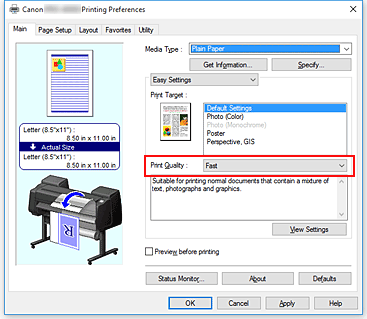
 Wichtig
Wichtig- Welche Einstellungen für die Druckqualität ausgewählt werden können, kann je nach Druckprofil variieren.
Auswählen des Papierformats
Wählen Sie auf der Registerkarte Seite einrichten (Page Setup) aus der Liste Seitenformat (Page Size) dasselbe Seitenformat aus wie das, das Sie für das in der Anwendungssoftware erstellte Dokument verwendet haben.

Wählen Sie die Papierzufuhr aus
Wählen Sie unter Papierzufuhr (Paper Source) die Option aus, die Ihrem Zweck am besten entspricht.
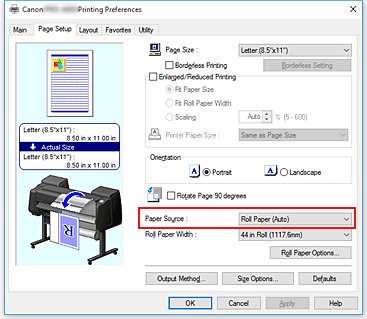
 Wichtig
Wichtig- Je nach den Einstellungen für Papier, untere Ebene (Rollenpapier 2) oder Rolleneinheitsoptionen stehen unterschiedliche Papiereinzugsmethoden zur Verfügung.
Auswählen der Rollenpapierbreite
Wenn Sie unter Papierzufuhr (Paper Source) ein Rollenpapier ausgewählt haben, stellen Sie die Rollenpapierbreite (Roll Paper Width) auf die Breite des im Drucker eingelegten Rollenpapiers ein.

Abschließen der Konfiguration
Klicken Sie auf OK.
Wenn Sie den Druckvorgang ausführen, wird das Dokument mit den Einstellungen gedruckt, die Ihrem Zweck entsprechen.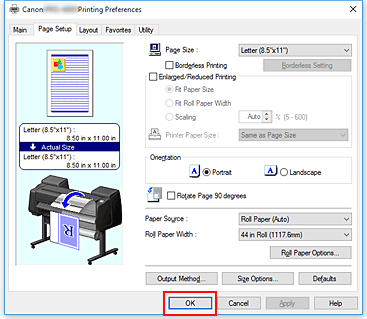
 Hinweis
Hinweis
- Wenn die Papiereinstellungen im Druckertreiber von den im Drucker gespeicherten Papierinformationen abweichen, wird im Bedienfeld des Druckers möglicherweise eine Fehlermeldung angezeigt. Sie können zwar den Druckbefehl noch ausführen, das Druckergebnis ist jedoch möglicherweise nicht korrekt.
Überprüfen der Druckereinstellungen und Anwendung der Einstellungen auf den Druckertreiber
Öffnen Sie das Fenster für die Einstellung des Druckertreibers.
Klicken auf Informationserhalt... (Get Information...) auf der Registerkarte Optionen (Main)
Das Dialogfeld Drucker-Papierinformation (Paper Information on Printer) wird angezeigt.Wählen Sie die Papierzufuhr aus
Prüfen Sie unter Papierzufuhr (Paper Source) die Einstellung, oder wählen Sie eine neue Papierquelle aus.
Die aktuellen Druckereinstellungen werden unter Medientyp (Media Type) und Rollenbreite (Roll Width) angezeigt.Übernehmen Sie die Einstellungen.
Um die Druckereinstellungen für den Druckertreiber zu übernehmen, klicken Sie auf OK.
 Hinweis
Hinweis- Wenn der Medientyp und das Ausgabepapierformat nicht im Drucker eingestellt sind, ist die Schaltfläche OK ausgeblendet und kann nicht angeklickt werden.
- Wenn die Kommunikation mit dem Drucker deaktiviert ist, wird Informationserhalt... (Get Information...) nicht angezeigt, bzw. die Informationen zu den Druckmedien können nicht vom Drucker abgerufen werden.
- Wenn die Papierinformationen im Druckertreiber nicht auf dem letzten Stand sind, wird eine entsprechende Meldung angezeigt, und das Dialogfeld Drucker-Papierinformation (Paper Information on Printer) kann nicht angezeigt werden.
Aktualisieren Sie die Papierinformationen im Druckertreiber.

